Hur man ändrar zoomappens ringsignal och aviseringsljud
Android Tips Och Tricks / / August 04, 2021
Annonser
Du kan anpassa telefonens ringsignal enligt dina önskemål för att anpassa den. Samma sak kan också göras med Zoom-videokonferensappen. Du kan ändra ringsignal för zoomapp och meddelandeljud enligt dina önskemål. Detta gör att du varnar när du får en inbjudan till ett online-möte!
Appen Zoom-videosamtal har ökat efterfrågan på grund av dess mångsidighet och kompetensen att gå samman 100 personer samtidigt. Den icke-premiumvarianten av Zoom-appen tillåter dig att gruppkonferens i 40 minuter med dessa 100 folk och ha otaliga möten.
Zoom-appen blir dock rampljuset på grund av den globala pandemin i Covid-19. Många skolor runt om i världen har beslutat att stänga skolan och ge lektioner online för att kämpa mot Covid-19. Zoom-appen är en effektiv mekanism som gör det enkelt att undervisa i en online-klass. Men med samma meddelandeljud och ringsignal är användarna lite uttråkade och vill anpassa det därefter.

Annonser
Innehållsförteckning
-
1 Hur man ändrar zoomappens ringsignal och aviseringsljud
- 1.1 Ändra zoomapp ringsignalljud i Android och iOS
- 1.2 Ändra Zoom App Ringtone Sound i Windows
- 1.3 Ändra meddelande ljud för zoomapp
- 2 Slutsats
Hur man ändrar zoomappens ringsignal och aviseringsljud
I den här handledningen ska vi utveckla hur man ändrar ringsignal och meddelandeljud för zoomapp? Så, låt oss se om vi kan göra det eller inte.
Ändra zoomapp ringsignalljud i Android och iOS
Följ proceduren om du blir uttråkad av samma ringsignal och vill ändra den.
Notera: stegen för Android och iOS är lika. Du kan följa samma guide för att ställa in ringsignal för app på din iPhone eller iPad.
Uppdatera först din Zoom-app från Play Store eller App Store. Öppna Zoom-appen och gå till fliken inställningar.

Annonser
Klicka nu på general.

Klicka på ringsignal som finns under den allmänna menyn.
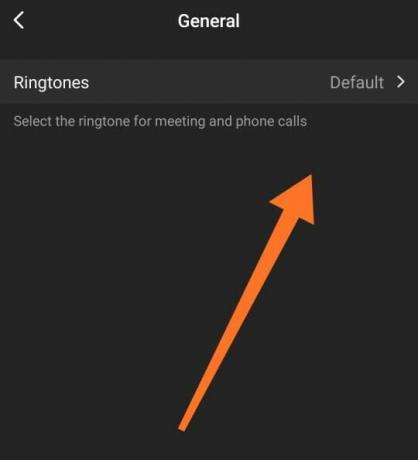
Annonser
Nu ser du alla tillgängliga ringsignaler i Zoom. Välj en ringsignal från listan och ställ in den som din nya ringsignal.
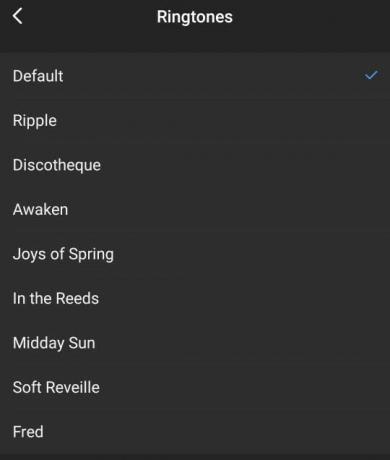
Vi ber om ursäkt att du hittills inte kan ställa in en anpassad ringsignal i Zoom-appen du väljer. Den ringsignal som Zoom erbjuder måste du välja mellan. Men jag är säker på att Zoom kommer att fungera på det och aktivera den här funktionen i framtida uppdateringar.
Ändra Zoom App Ringtone Sound i Windows
Om du är en Zoom-skrivbordsklient är du ledsen att säga, men den här funktionen är inte tillgänglig för Windows-enheter. Så vad kan du nu göra? Ändå kan du kanske ändra ljudnivån utan att påverka systemljudet. Gör så här:
Slå på din Windows-enhet. I aktivitetsfältet visas en högtalarikon. Högerklicka på det. En meny kommer att visas som väljer "mixer med öppen volym."

När du har klickat på volymblandaren öppnas ett fönster. Där ser du två inställningar tillgängliga för Zoom (Zoom-möten och Zoom). Skjut volymnivån på Zoom för att ändra ljudet från meddelandet om Zoom.
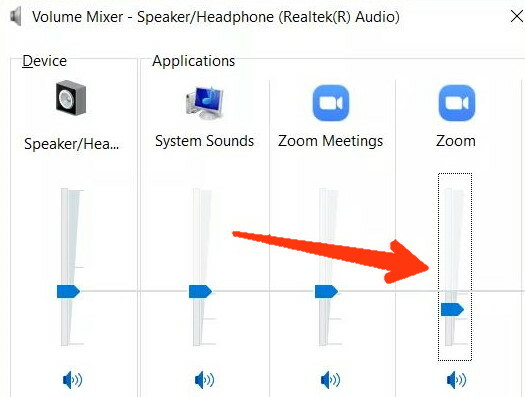
Du behöver inte ändra någonting i inställningen för zoommöten. Om du inte hittar dessa inställningar under Volymblandare, ber du bara en vän att meddela dig i Zoom. När du har fått en avisering för det meddelandet i Zoom igen öppnar du volymblandaren och nu ser du båda alternativen där.
Ändra meddelande ljud för zoomapp
Om vi nu utelämnar ringsignalerna ett tag och pratar om hur man ändrar aviseringstoner i Zoom-mobilappen, finns det två sätt att göra det. Innan jag kontrollerar båda metoden vill jag berätta att det finns dåliga nyheter för iPhone och iPad-användaren eftersom det inte finns något alternativ att anpassa meddelandetonen på iOS-enheter.
Metod 1
Öppna Zoom-appen och gå till inställningar. Nu när du trycker på en chatt öppnas ett nytt fönster, bläddrar ner och klickar på inställningar för meddelandemeddelanden.
Nu öppnas Zoom-appens meddelandekategorifönster och du ser ett alternativ Ljud, tryck på det och välj en ton som du vill ställa in.
Om ljudalternativet inte är tillgängligt under Zoom-avisering, klicka sedan på Avancerat. Nu öppnas en skärm; därifrån kan du enkelt aktivera / inaktivera vibrationer för zoommeddelanden.
Metod 2
Tryck på telefoninställningar och gå till appar / installerade appar. Bläddra ner och hitta Zoom-appen från listan och tryck på den.
Klicka på aviseringar. Ett nytt fönster öppnas där du får se flera meddelandekategorier relaterade till Zoom. Därifrån klickar du på zoommeddelandetexten.
Nu får du se samma meddelandekategoriskärm som vi såg i metod 1. Klicka på avancera eller ljud och ändra sedan meddelandetonen från listan.
Slutsats
En sak måste jag säga att Zoom video communication, Inc. är för närvarande den ledande leverantören av videosamtalstjänster, men användaren kan bli uttråkad av samma ringsignal eller meddelandeljud.
Vi kan ändra ringsignalen för samtal och möte på både iOS- och Android-enheter, men tyvärr är det endast möjligt på Android-enheter när det gäller meddelandeljud.
Men jag hoppas att Zoom också kommer att ge dessa funktioner till iOS-enheter också så snart som möjligt. Det är det för idag, killar, och vi hoppas att den här guiden hjälpte dig.
Redaktörens val:
- Hur man aktiverar eller inaktiverar End-to-End-kryptering i zoom
- Hur man spelar monopol på zoomkonferensapp
- Ta bort zoomprofilbilden på din smartphone eller PC
- Vanliga zoomproblem, felkoder och dess korrigeringar
- Vad är Zoom SSO-inloggning? Hur loggar jag in med SSO?
Rahul är en datavetenskaplig student med ett stort intresse för teknik- och kryptovaluta-ämnen. Han tillbringar större delen av sin tid med att skriva eller lyssna på musik eller resa oskådda platser. Han tror att choklad är lösningen på alla hans problem. Livet händer och kaffe hjälper.



